Inhaltsübersicht
Dieses Gefühl, wenn Sie Ihren Laptop aufklappen oder Ihren Computer einschalten und bereit sind, mit der Arbeit zu beginnen und produktiv zu sein, aber das Netz ist langsam. Sie wollen Ihre E-Mail öffnen, aber sie ist nicht verfügbar. Die Seiten werden nicht geladen. Das Kommunikationssystem des Unternehmens funktioniert nicht richtig. Gibt es etwas Frustrierenderes?
Sie benötigen Tools zur Überwachung der Netzwerksicherheit, die in jedem Aspekt Ihres Netzwerks nach Problemen suchen.
Was ist Netzwerküberwachung?
In Unternehmens- oder Bildungsnetzwerken überwachen Netzwerküberwachungsprogramme Geräte, Datenverkehr und Server und alarmieren Netzwerkmanager, wenn etwas schief läuft. Ein durchschnittlicher Benutzer muss möglicherweise Netzwerküberwachungs-Apps verwenden, um beispielsweise herauszufinden, warum das Netzwerk überlastet ist und ob irgendwelche Geräte mit dem Netzwerk verbunden sind.
Egal, ob Sie ein Systemadministrator sind, der eine Analysesoftware benötigt, oder einfach nur ein normaler Benutzer, der sehen möchte, was Anwendungen im Hintergrund auf Ihrem Mac tun, wir haben eine Liste der besten Netzwerkverwaltungssoftware für Sie zusammengestellt. Tauchen Sie ein, wir helfen Ihnen, eine gute Wahl zu treffen.
Wie Sie das beste Netzwerküberwachungsprogramm auswählen
Um die besten Netzwerküberwachungslösungen für den Mac zu finden, sollten Sie unsere unten stehende Auswahl durchsehen und eine oder mehrere davon ausprobieren. Doch bevor wir beginnen, möchten wir Ihnen kurz erläutern, worauf Sie bei einer Netzwerkmanagement-Software achten sollten:
- Benutzerfreundlichkeit. Netzwerküberwachung muss nicht kompliziert sein.
- Übersichten, Dashboards und Berichte. Gute Netzwerküberwachungs-Tools zeigen Daten in Form von übersichtlichen, detaillierten Diagrammen, Berichten und Listen an.
- Angemessener Preis
- Kostenlose Testversion.
Vergleichstabelle für Netzwerküberwachungs-Tools
| Benutzerfreundlichkeit | Hauptaugenmerk | Preis | |
| NetSpot | Mäßig | Finden Sie die beste Netzwerkverbindung | Kostenlose Testversion;Verfügbar über Setapp* |
| WiFi-Forscher | Einfach | Wi-Fi-Probleme beheben | Kostenlose Testversion;Erhältlich über Setapp |
| iStat Menüs | Einfach | Statistiken zu Netzwerk, CPU, Akkulaufzeit usw. abrufen | Kostenlose Testversion;Erhältlich über Setapp |
| Aktivitätsmonitor | Einfach | Details über die Netzwerkaktivität Ihres Macs anzeigen | Kostenlos |
| Terminal | Schwierig | Netzwerküberwachung und Fehlersuche für Terminal-Freaks | Kostenlos |
| Jamf | Schwierig | Am besten geeignet für die Verwaltung von Apple-Geräten | Testversion auf Anfrage erhältlich; Ungünstiges Preismodell pro Funktion |
| TripMode | Einfach | Spart Internetdaten | Kostenlose Testversion;Verfügbar über Setapp |
| AdLock | Einfach | Browserwerbung blockieren und Internetgeschwindigkeit verbessern | Kostenlos ausprobieren;Erhältlich über Setapp |
| Statistik | Einfach | Überwachen Sie Ihr macOS-System | Kostenlos |
| CleanMyMac X | Einfach | Mac beschleunigen und entrümpeln | Kostenlose Testversion;Erhältlich über Setapp |
*Erhältlich über Setapp = bestes Preis-Leistungs-Verhältnis. Bei Setapp sind 230 Apps Teil des Abonnements, sodass Sie sie einfach ausprobieren und später entscheiden können. Die Tools können Sie 7 Tage lang kostenlos nutzen. Danach zahlen Sie nur $9,99/Monat.
Die 10 besten Tools zur Überwachung der Netzwerkleistung
Wir haben die 10 besten Mac-Tools zur Netzwerküberwachung ausgewählt, die Ihnen gefallen könnten. Schauen wir uns die Funktionen an und betrachten die Vor- und Nachteile.
NetSpot – Analysieren Sie Ihre WiFi-Verbindung
Netspot ist ein ausgeklügeltes Wi-Fi-Analyseprogramm für Mac, das Schwachstellen in Ihrer WLAN-Abdeckung behebt. Das Tool ist unkompliziert und benutzerfreundlich. Es verfügt über zwei Modi zur Anzeige von nützlichen Wi-Fi-Daten: Entdeckungsmodus und Umfragemodus. Der Umfragemodus zeigt farbkodierte interaktive Heatmaps an, um die Stärke der Wi-Fi-Verbindungen zu demonstrieren, während der Erkundungsmodus jeden winzigen Aspekt eines Wi-Fi-Netzwerks anzeigt. Er ermöglicht es den Benutzern, Bereiche mit schlechter Konnektivität zu lokalisieren. Darüber hinaus ermöglicht NetSpot die Untersuchung von Sicherheitseinstellungen, nicht autorisierten Arbeitsplätzen, kanalübergreifenden Störungen und bösartigen Zugangspunkten. Geben Sie einfach Ihre Position auf der Karte ein, und die App beginnt sofort mit der Bewertung Ihres WLAN-Signals.
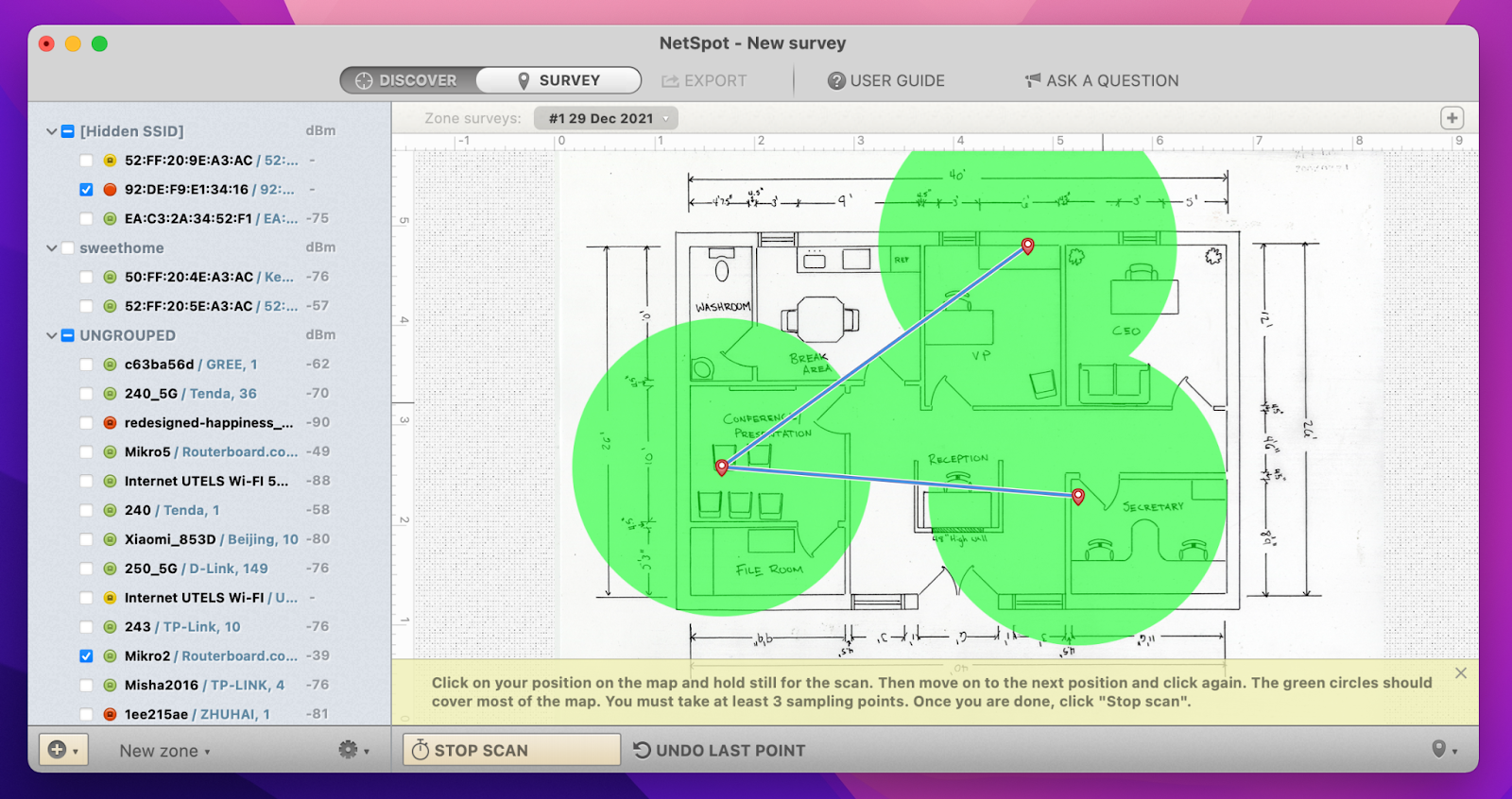
✕ App-Banner entfernen Pro
- Die Benutzeroberfläche ist sauber, einfach und leicht zu bedienen
- Wi-Fi-Inspektionstool mit vielen Funktionen
- Es ist keine vorherige Netzwerkerfahrung erforderlich
- Kostenlose Testversion
- Verfügbar auf Setapp.
WiFi Explorer – Wi-Fi-Probleme beheben
Wie der Name schon sagt, ist WiFi Explorer eine App, die drahtlose Netzwerke scannt, erkennt und diagnostiziert. Sie zeigt die Einstellungen benachbarter Wi-Fi-Netzwerke an, darunter den Netzwerknamen, den Hersteller, den Ländercode, den Kanal, das Band, die Sicherheitskonfiguration, die unterstützten Datenraten, die Anzahl der Streams und mehr. Im Grunde behält die App die Signalstärke des Netzwerks ständig im Auge und liefert Ihnen wertvolle Metriken, die in einer CSV-Datei gespeichert werden können. Das Beste an diesem Tool ist, dass es sowohl für professionelle als auch für durchschnittliche Nutzer geeignet ist.
Einer der Hauptvorteile des WiFi Explorers, der zu den besten Tools für die Fernüberwachung von Netzwerken gehört, besteht darin, dass er Ihnen die Fehlersuche bei Ihren eigenen Verbindungen am Arbeitsplatz oder zu Hause ermöglicht, ohne dass Sie über Expertenwissen verfügen. Um herauszufinden, was mit Ihrer Wi-Fi-Verbindung nicht stimmt und wie Sie es beheben können, müssen Sie kein Systemadministrator sein; öffnen Sie einfach die App und folgen Sie den Anweisungen.
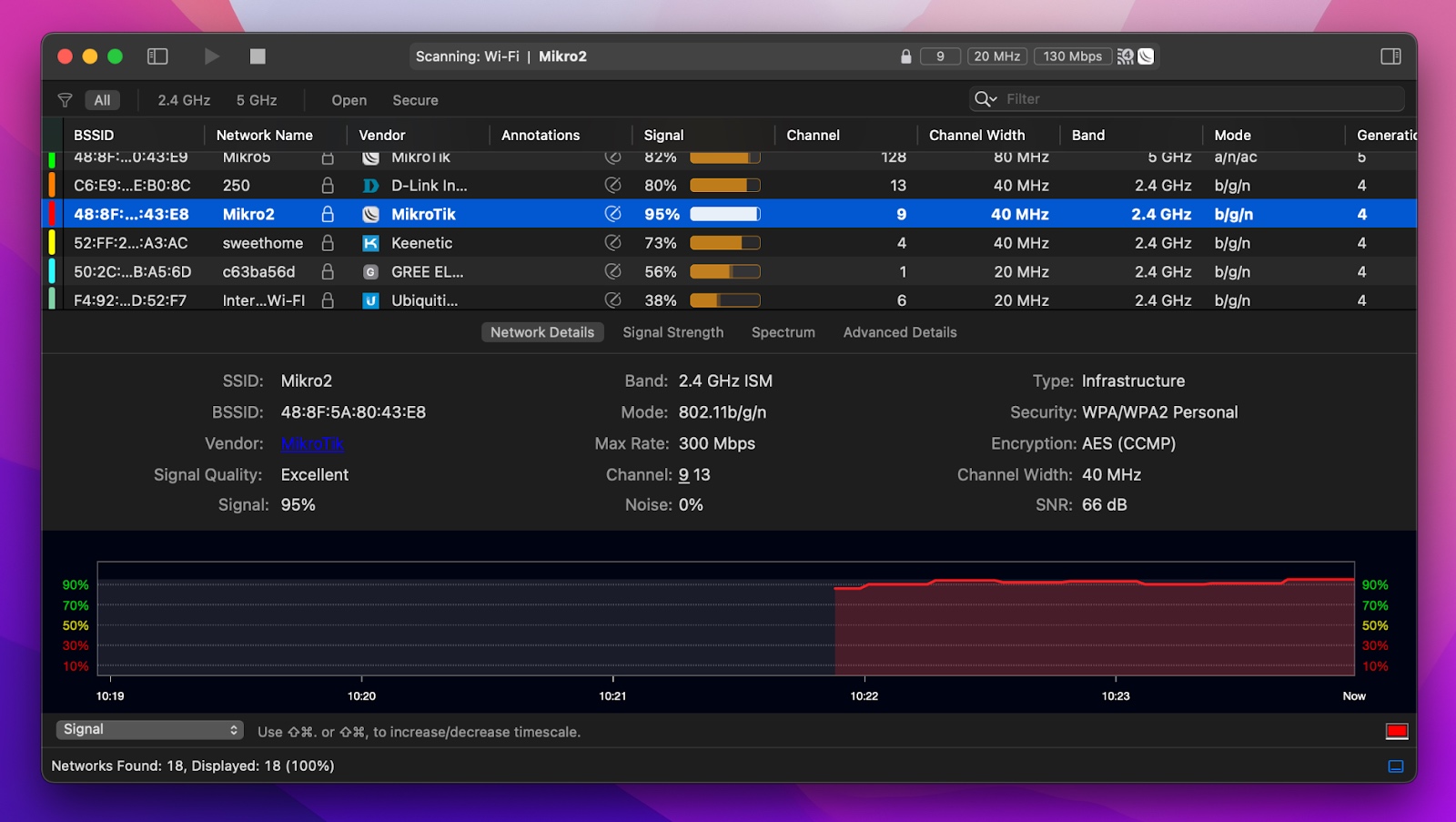
- Zuverlässige und minimale Benutzeroberfläche
- Alle Netzwerke und ihre Abdeckung werden grafisch und visuell dargestellt
- Kostenlose Testversion
- Verfügbar auf Setapp.
Nachteile
- Benötigt macOS 10.13 oder höher.
iStat Menus – Erhalte Statistiken über dein Netzwerk, deine CPU, deine Akkulaufzeit und mehr
iStat Menus ist eine fantastische Entdeckung für Mac-Nutzer. Das Tool ermöglicht es Ihnen, Ihr Netzwerk direkt über die Menüleiste im Auge zu behalten.
Obwohl die App ein- und ausgehende Internetverbindungen hervorragend überwacht, konzentriert sie sich stärker auf die Hardwareleistung als auf die Netzwerkaktivität. Zusätzlich zu den Netzwerkverbindungen können Sie die CPU-Nutzung, die Speichernutzung, die Festplattennutzung, die Temperatur Ihres Macs und die Lüftergeschwindigkeit überwachen. Alle Daten werden sehr übersichtlich angezeigt. So kann jeder Benutzer nachvollziehen, wie gut sein Computer funktioniert.
Mit diesem Tool haben Sie außerdem schnellen Zugriff auf eine Reihe von Mac-Standardanwendungen, darunter Activity Monitor, Terminal, Network Utility und System Information.
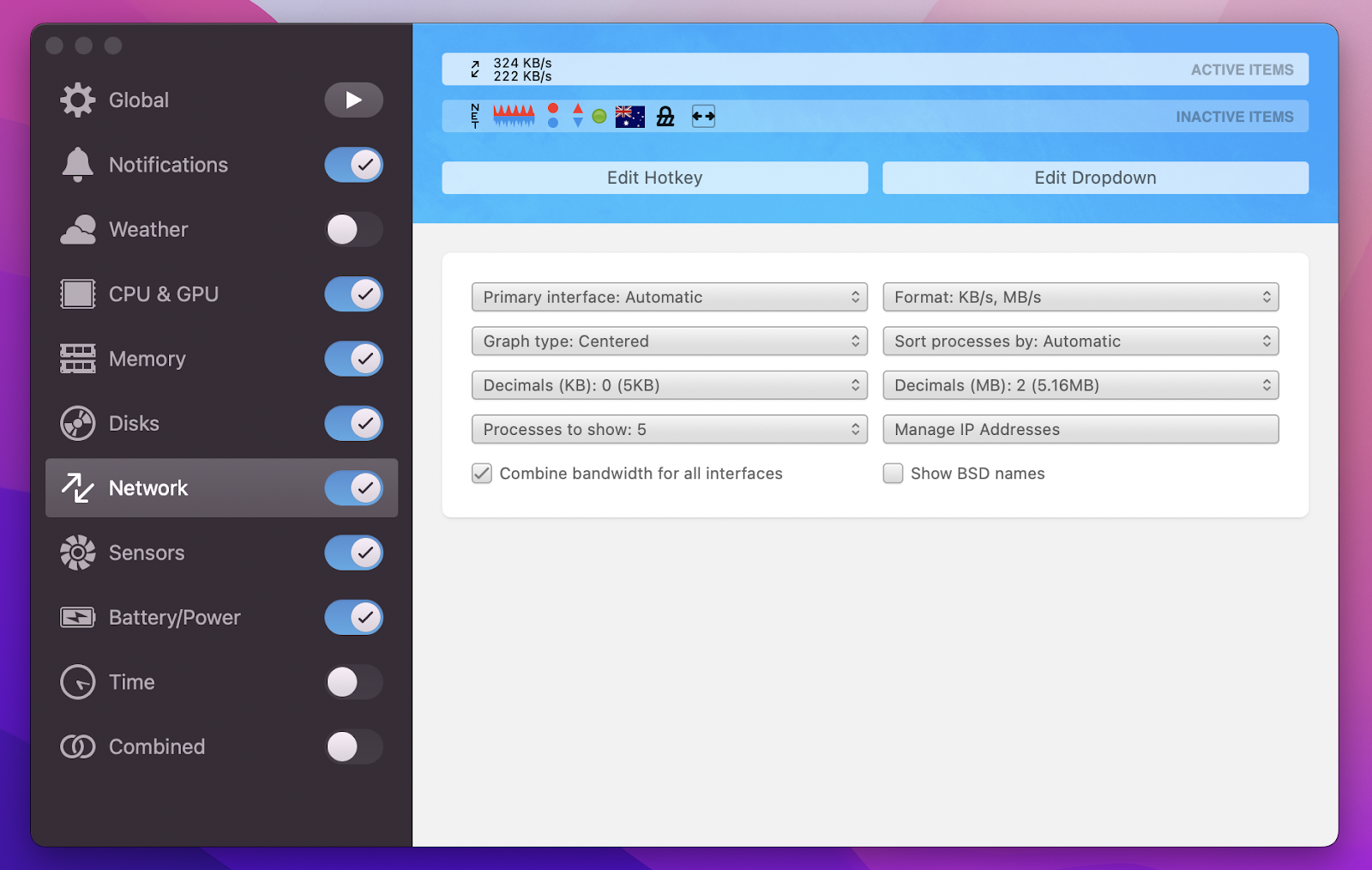
App-Banner entfernen Vorteile
- Liefert leicht verständliche Statistiken über Ihr Netzwerk
- Zeigt genaue Systemmetriken bei geringstem Bedarf an CPU-Ressourcen an
- Ermöglicht den einfachen Zugriff auf alle Standardprogramme des Mac
- Ermöglicht das Einstellen von Alarmen und Benachrichtigungen
- Verfügbar auf Setapp.
Nachteile
- Konzentriert sich stärker auf die Hardwareleistung als auf die Netzwerkaktivität.
Activity Monitor – Details über die Netzwerkaktivität Ihres Macs anzeigen
Activity Monitor ist ein integriertes Systemüberwachungsprogramm, das mit Ihrem Mac geliefert wird. Mit seiner Hilfe können Sie Details zu den Netzwerkaktivitäten Ihres Macs anzeigen. Wenn Sie zum Beispiel die aktivsten Prozesse sehen möchten, klicken Sie auf die Spalte Gesendete Bytes, um die Prozesse nach der Menge der gesendeten Daten zu sortieren.
Gehen Sie folgendermaßen vor, um auf den Aktivitätsmonitor zuzugreifen:
- Gehe zu > Dienstprogramme > Aktivitätsmonitor
- Doppelklicken Sie auf die Aktivitätsmonitor-App, um sie zu öffnen.
Hier sehen Sie fünf Registerkarten wie CPU, Speicher, Energie, Festplattennutzung und Netzwerk.
Die Aktivitätsanzeige von Apple ist ein gutes Programm, das sich gut für Anfänger eignet. Wenn Sie jedoch mehr Kontrolle über Ihre Aktivitäten und die laufenden Prozesse haben möchten, entscheiden Sie sich am besten für die in diesem Artikel erwähnten Drittanbieterlösungen.
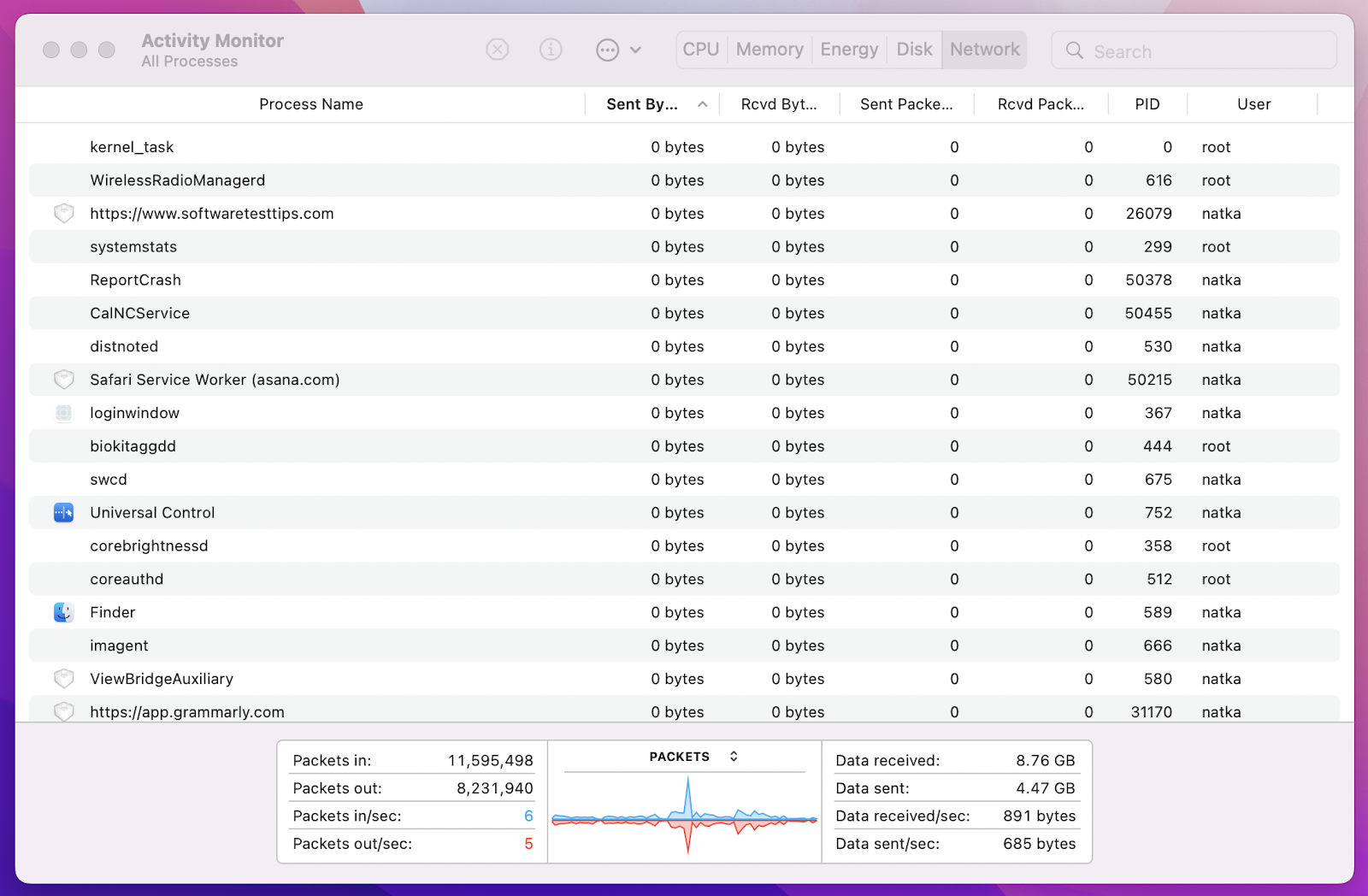
Pro
- Eine integrierte Mac-Funktion
- Einfach zu bedienen für Anfänger
- Die App zeigt genaue Systemmetriken an.
Nachteile
- Im Vergleich zu anderen Tools zur Überwachung der Netzwerkleistung fehlen ihr einige Funktionen.
Terminal – Netzwerküberwachung und Fehlersuche für Kommandozeilenbenutzer
Terminal gehört zu den beliebten Netzwerkdienstprogrammen, die Mac-Benutzer für die Netzwerküberwachung ausprobieren können. In Terminal unterstützt macOS eine Reihe von Befehlen zur Netzwerkidentifizierung und -diagnose. Diese umfassen, sind aber nicht beschränkt auf:
ifconfig (Schnittstellenkonfiguration) – prüft Daten zu Hardware-Netzwerkschnittstellen.
netstat (Netzwerkstatus) – überprüft Routing-Informationen und Netzwerkstatistiken.
ping – Test der Netzwerkverbindung und der Latenzzeit.
nslookup, dig, host und dscacheutil – testen die DNS-Auflösung.
traceroute – untersucht, wie Ihre Netzwerkverbindungen zu ihrem Ziel geleitet werden.
nc (netcat) – prüft, ob ein Netzwerkgerät über bestimmte Dienste verfügt.
Um Netzwerkprobleme über das Terminal zu beobachten und zu beheben, gehen Sie wie folgt vor:
- Go > Dienstprogramme > Terminal
- Geben Sie den Befehl ein: z.B. ifconfig
- Drücken Sie die Eingabetaste.
Bitte beachten Sie, dass Sie in der Lage sein müssen, ein Trace-Paket zu interpretieren. Wenn Sie ein normaler Benutzer sind, der nur wenig Erfahrung mit dem Terminal und Paketen hat, sind Sie mit anderen Anwendungen aus unserer Liste besser beraten.
Die gute Nachricht: Es gibt einen einfachen Befehl wie networkQuality, mit dem Sie die Upload- und Download-Kapazität, die Upload- und Download-Flows und die Reaktionsfähigkeit des Netzwerks bewerten können.
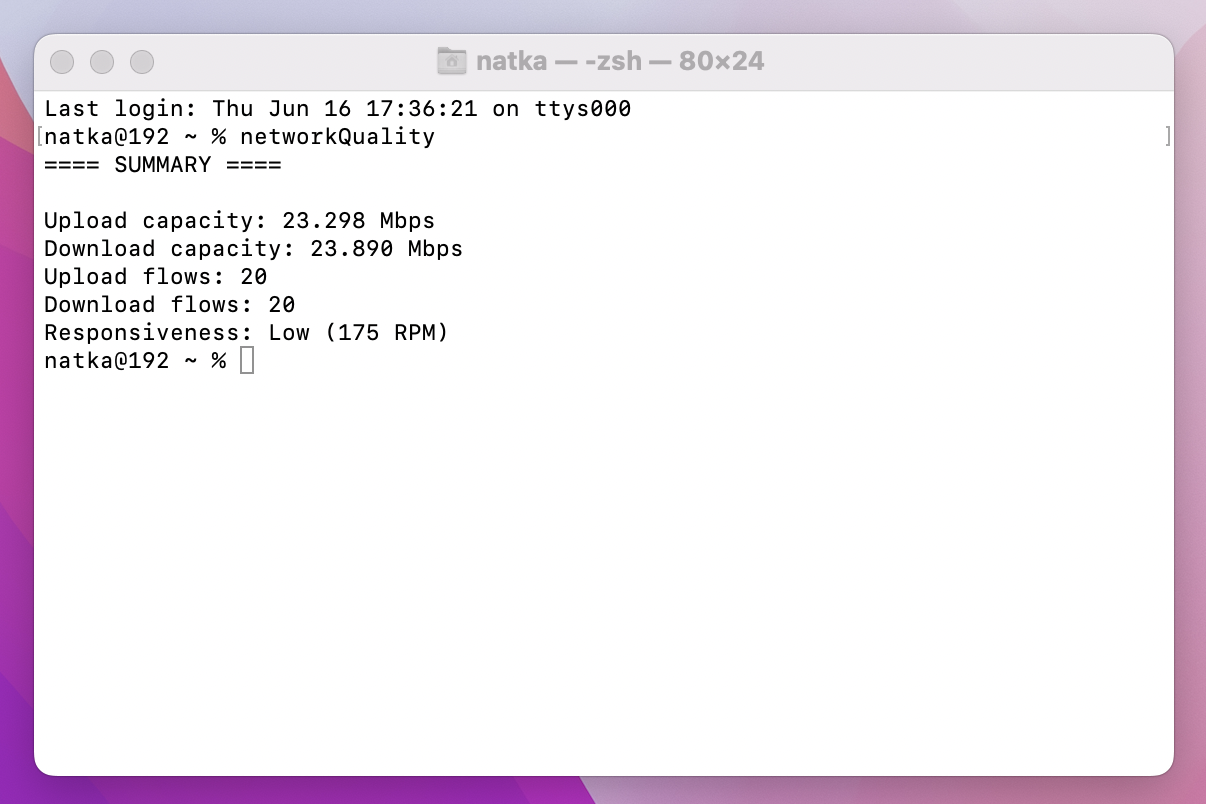
Vorteile
- Die App ist einfach zu bedienen; keine Installation erforderlich
Nachteile
- Es ist schwierig zu benutzen, wenn Sie keine Trace-Pakete lesen können.
Jamf – am besten für die Verwaltung von Apple-Geräten
Jamf ist eines der bekanntesten Tools zur Fernüberwachung von Netzwerken. Es hilft bei der Überwachung und Verwaltung von Apple-Geräten im Unternehmensnetzwerk. Zusätzlich zu den Verwaltungsfunktionen bietet die Lösung präventive Funktionen zum Schutz der Geräte vor Hackerangriffen und Viren. Dank der Möglichkeit, Berichte zu erstellen, können Benutzer auftretende Probleme schnell erkennen und beheben. Neben Computern ermöglicht Jamf auch die Steuerung von Apple TV, iPhone und iPad.
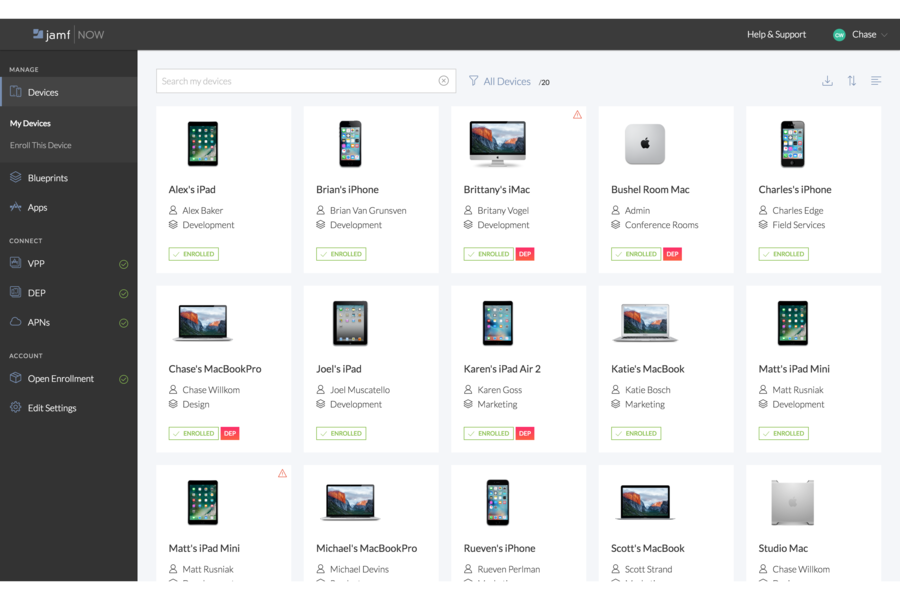
crozdesk.de
Vorteile
- Einfache Integration mit Apple-Geräten und -Anwendungen
- Ermöglicht Benutzern die Verwaltung mehrerer macOS/iOS-Geräte
- Bietet Berichte.
Nachteile
- Das Tool ist eher für Unternehmen als für den Durchschnittsnutzer konzipiert.
TripMode – Sparen Sie Internetdaten
Eines der besten Tools zur Netzwerküberwachung, mit dem Sie Ihre Datennutzung leicht überwachen und kontrollieren können, ist TripMode. Die App verfolgt den Datenverbrauch der einzelnen Anwendungen, erkennt, welche davon zu viel Daten verbrauchen, und ermöglicht es Ihnen, ein Limit festzulegen oder sie zu blockieren. Das ist besonders nützlich, wenn Sie z. B. gerne Videos streamen, aber nicht Ihren gesamten Datentarif aufbrauchen möchten. Sie können sogar überprüfen, wie viele Daten Ihr Computer im letzten Tag/Woche/Monat verbraucht hat, und dies nach Anwendungen aufschlüsseln.
TripMode verfügt auch über eine Zeitplanungsoption, die Sie zu bestimmten Zeiten aktivieren können. Um Ihre Produktivität zu steigern, können Sie den Internetzugang von Apps hier selektiv unterbinden.
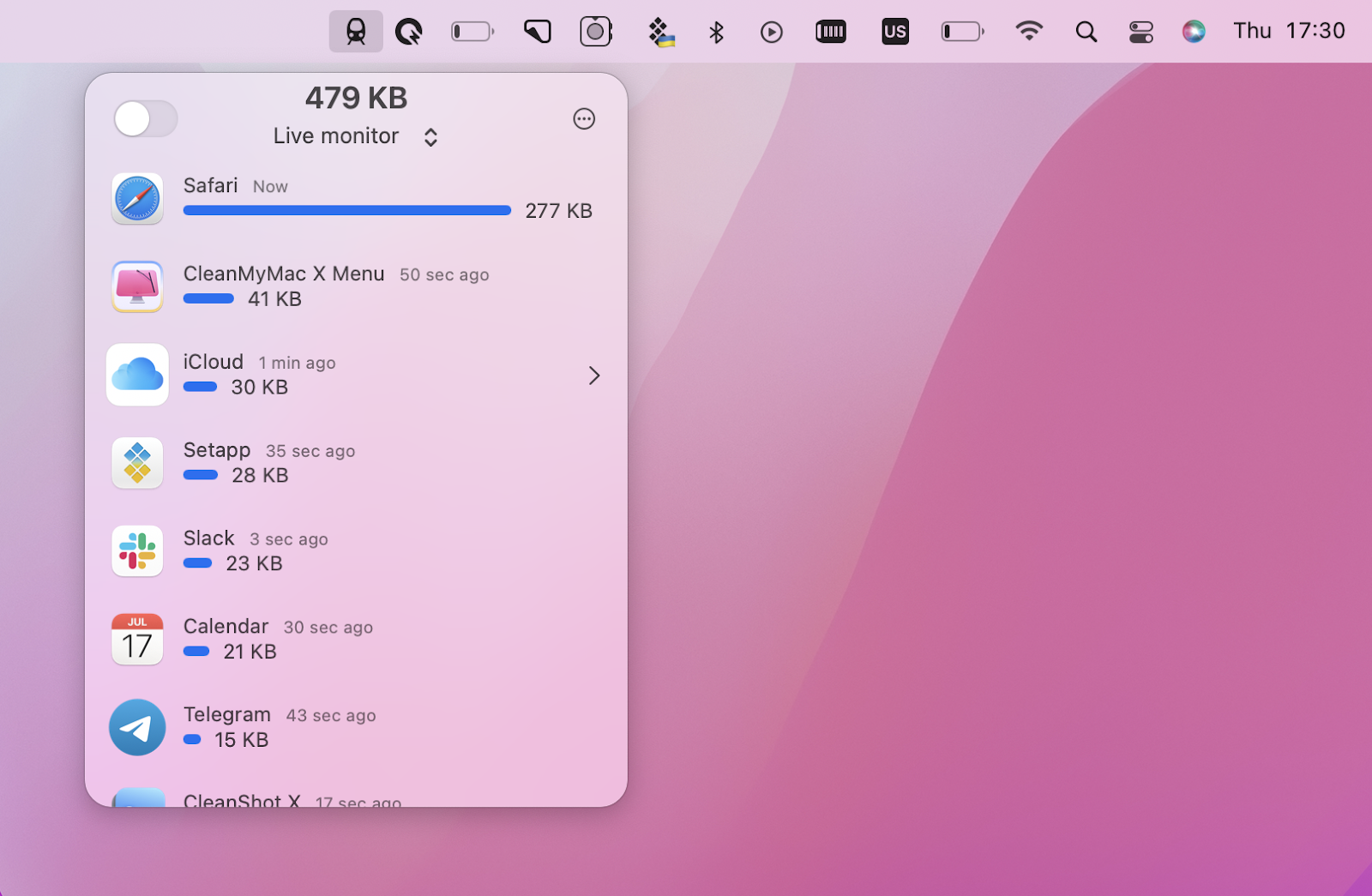
✕ App-Banner entfernen Pro
- Mit einfach zu konfigurierenden Einstellungen
- Bietet wertvolle Einblicke in Ihre Datennutzung
- Kostenlose Testversion
- Erhältlich über Setapp.
Nachteile
- Die App mag für Profis ein wenig einfach erscheinen.
AdLock – Browser-Werbung blockieren und Internet-Geschwindigkeit verbessern
Mit AdLock können Sie Werbung blockieren, Spyware & aufspüren, Regeln für die Internetnutzung festlegen und vieles mehr. Die App hat eine saubere und einfache Benutzeroberfläche.
Wenn Sie Zahlen mögen, können Sie mit einem Klick Berichte mit den Daten über gelöschte Bedrohungen und die Menge des gespeicherten Datenverkehrs abrufen.
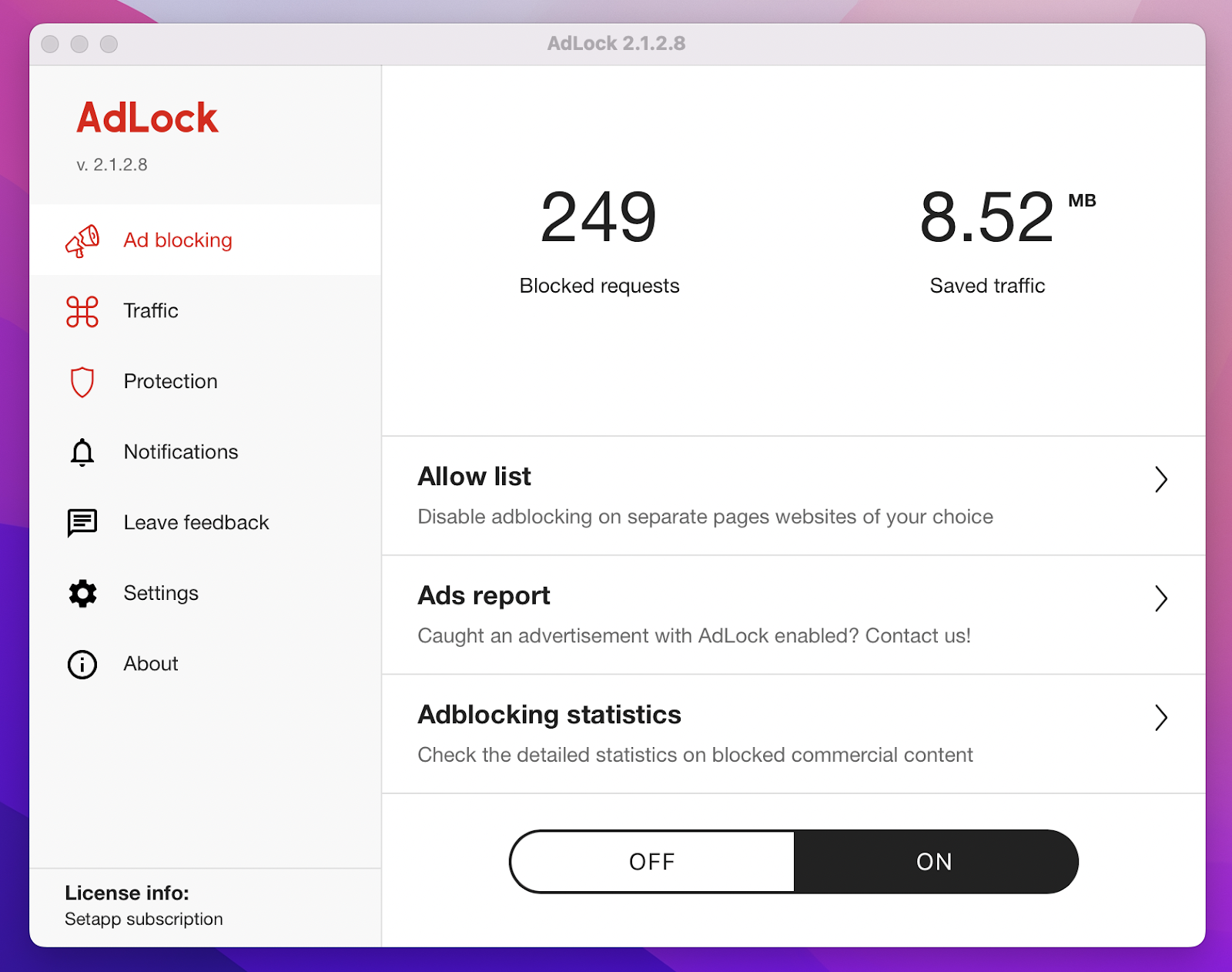
✕ App-Banner entfernen Pro
- Einfach zu bedienen
- Vielseitig einsetzbar
- Spart Datenverkehr
- Schützt Ihre Daten und Ihre Privatsphäre beim Surfen
- Kostenlose Testversion
- Erhältlich über Setapp.
Nachteile
Das Tool scheint im Vergleich zu anderen Netzwerküberwachungs-Tools aus dieser Liste eine begrenzte Funktionalität zu haben.
Stats – überwachen Sie Ihr macOS-System
Wenn Sie auf der Suche nach einer völlig kostenlosen Netzwerkverwaltungssoftware sind, sollten Sie Stats ausprobieren. Mit Hilfe dieser Lösung können Sie Ihr System auf übermäßigen CPU- und Speicherverbrauch überwachen. Sie können auch die Nutzung der Netzwerkbandbreite überwachen, wenn Sie die Leistung Ihres Netzwerks kontrollieren möchten. Beachten Sie jedoch, dass die Stats-App eine Open-Source-Lösung ist und sich noch in der Entwicklung befindet. Daher kann es zu Kompatibilitätsproblemen und mangelndem Support kommen.
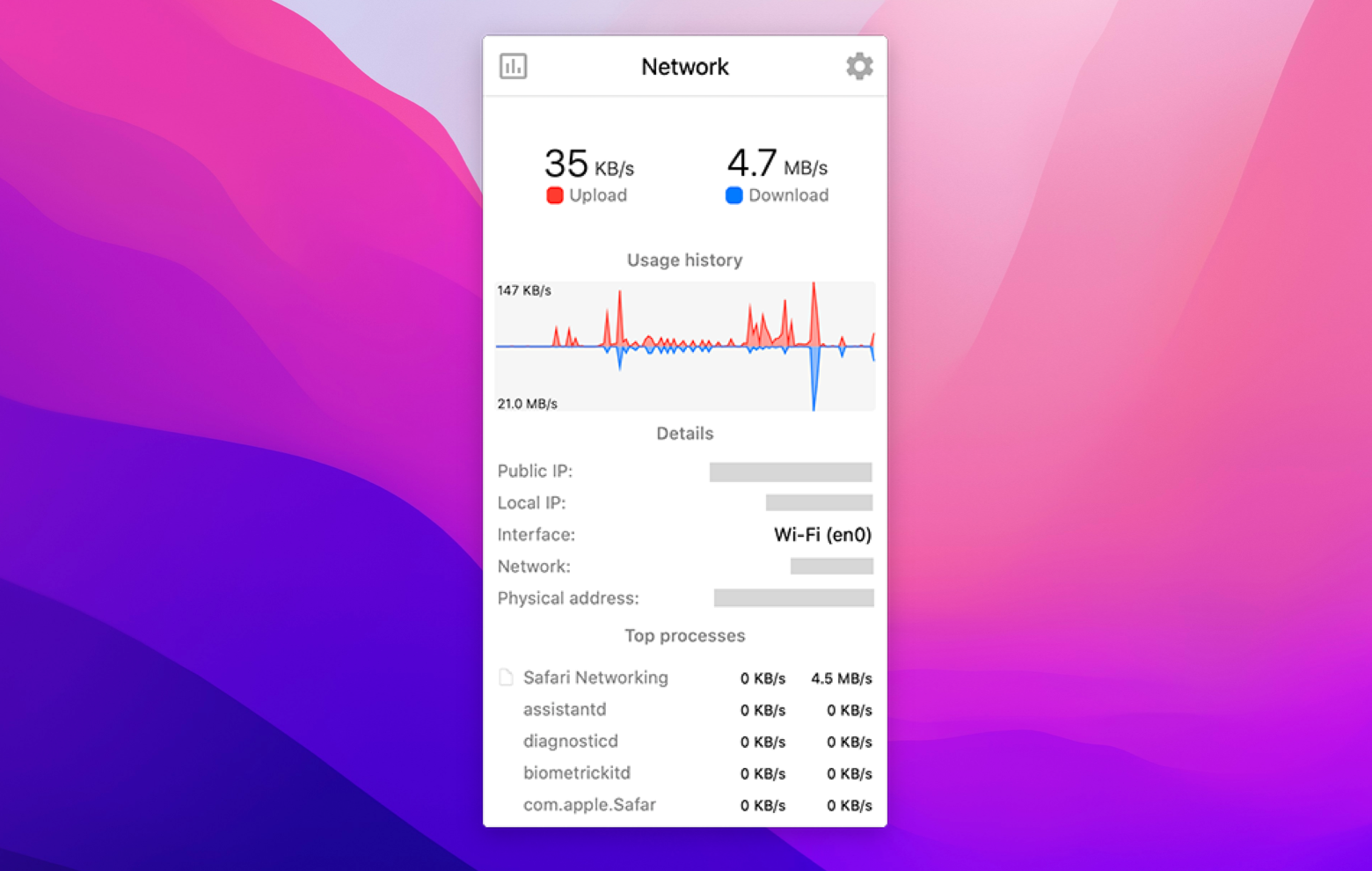
Vorteile
- Einfach zu benutzen
- Völlig kostenlos.
Nachteile
- Open-Source und noch in der Entwicklung
- Benötigt macOS 10.13 oder höher.
CleanMyMac X – Mac beschleunigen und entrümpeln
CleanMyMac X ist eines der benutzerfreundlichsten Tools in dieser Liste. Um die aktuelle Menge an gesendeten/empfangenen Daten pro Sekunde zu erfahren und die Geschwindigkeit Ihres Netzwerks zu testen, klicken Sie einfach auf das CleanMyMac X-Symbol in der Statusleiste Ihres Macs und gehen Sie zum Abschnitt Netzwerk. Zusätzlich zu den Netzwerkdaten erhalten Sie weitere wertvolle Informationen über Ihr Gerät, z. B. über Prozesse, die viel Arbeitsspeicher beanspruchen, und vieles mehr.
Die App eignet sich hervorragend zur Überwachung des allgemeinen Zustands Ihres Macs, einschließlich CPU-Überwachung, Festplattenüberwachung, Kontrolle des Batterieverbrauchs und mehr.
Sobald Sie CleanMyMac X ausprobiert haben, läuft Ihr Computer hoffentlich wieder wie neu, mit einer schnellen und reibungslosen Internetverbindung.
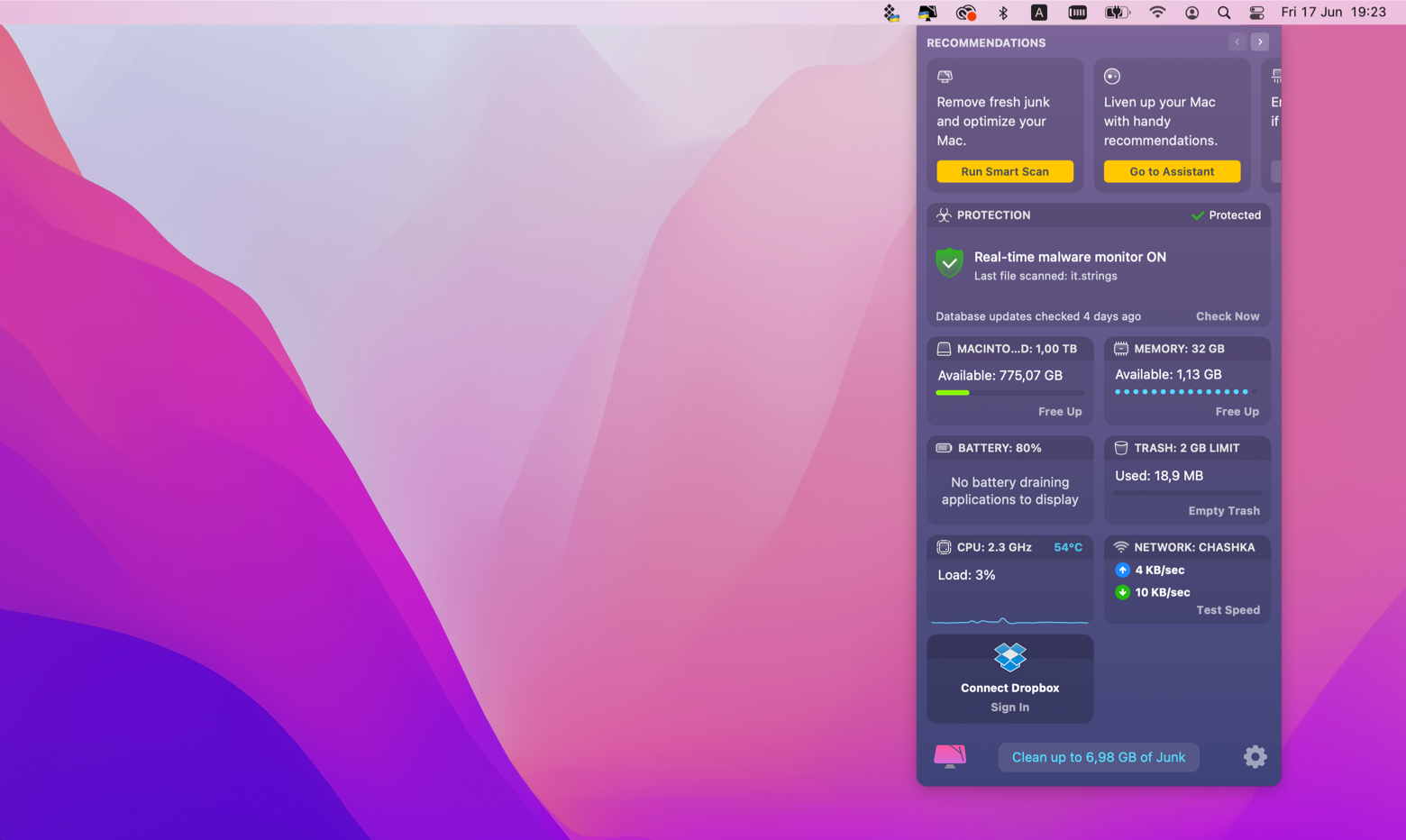
✕ App-Banner entfernen Vorteile
- Einfach zu bedienen
- Brillante und logische Schnittstelle
- Der reiche Funktionsumfang und die Benutzerfreundlichkeit
Nachteile
- Es ist mehr auf das gesamte System als auf das Netzwerk ausgerichtet.
Wie Sie mit Setapp bei Netzwerküberwachungs-Tools sparen können
Viele Leute denken, dass Netzwerküberwachungs-Tools nur von vielbeschäftigten IT-Teams in großen Unternehmen verwendet werden. In Wirklichkeit kann ein normaler Computernutzer sehr von diesen Tools profitieren. Gehen wir kurz die Gründe durch, warum man Netzwerküberwachungssoftware verwenden sollte.
Kurz gesagt, mit den richtigen Apps können Sie herausfinden, warum Ihre Internetgeschwindigkeit so niedrig ist, welche Apps Ihren Mac so überlasten und wie Sie Probleme schneller beheben können, um weiterhin ein optimales Online-Erlebnis zu genießen.
Heutzutage gibt es auf dem Markt viele nützliche Apps, aus denen Sie wählen können. Einige sind darauf ausgelegt, Wi-Fi-Probleme zu beheben, andere helfen dabei, die Leistung Ihres Macs im Allgemeinen zu optimieren. Man könnte meinen, dass es teuer ist, all diese Apps zu testen. Und das stimmt auch. Aber nur teilweise!
Zum Glück können Sie die in diesem Artikel erwähnten besten Apps (NetSpot, WiFi Explorer, iStat Menus, TripMode, AdLock, CleanMyMac X) sowie eine Menge anderer toller Apps bei Setapp ausprobieren. Mit einem einzigen Abonnement erhalten Sie Zugang zu 230 weiteren Mac- und iPhone-Apps, mit denen Sie fast jede Aufgabe lösen können.